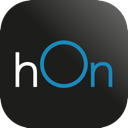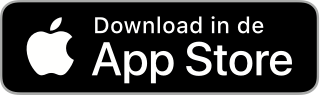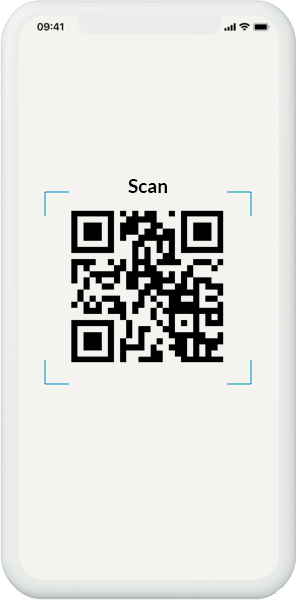Hoe kunnen we helpen?


Account aanmaken
Ik heb tijdens het registratieproces geen e-mail ontvangen om mijn gegevens te bevestigen. Wat moet ik doen?
Controleer de map met spam of het tabblad ‘promoties’. Als de activeringsmail ontbreekt, kan dit komen door het blokkeringsbeleid van de e-mailprovider. Je kunt de e-mailprovider vragen de blokkering op te heffen of een account aanmaken met een openbaar domein. Als je er niet uitkomt, kun je ons schrijven via support.hon@haier-europe.com
Ik heb de e-mail voor wachtwoordherstel niet ontvangen. Wat moet ik doen?
Controleer de map met spam of het tabblad ‘promoties’. Als de activeringsmail ontbreekt, kan dit komen door het blokkeringsbeleid van de e-mailprovider. Je kunt de e-mailprovider vragen de blokkering op te heffen of een account aanmaken met een openbaar domein. Als je er niet uitkomt, kun je ons schrijven via support.hon@haier-europe.com
Apparaten koppelen
Is het moeilijk om huishoudelijke apparaten te koppelen met de hOn-app?
Het koppelproces is heel eenvoudig. Met behulp van een privé, stabiel en krachtig wifinetwerk (op een frequentie van 2,4 GHz) en de wizard in de app, heb je in slechts een paar stappen de koppeling van het apparaat voltooid.
Ik had wat problemen met het koppelen. Wat kan ik doen?
Voor een correcte koppeling van je apparaat:
- Controleer of je product compatibel is met de hOn-app (je vindt deze informatie op het apparaat en in de gebruikershandleiding).
- Verbind je smartphone met een wifinetwerk met een frequentie van 2,4 GHz, dezelfde die je gaat gebruiken met het apparaat.
- Zorg ervoor dat je geen openbaar wifinetwerk gebruikt. Om veiligheidsredenen kunnen alleen particuliere thuisnetwerken worden gebruikt.
- Controleer of het wachtwoord geen spaties, letters met accenten of %-tekens bevat en niet langer is dan 64 tekens (32 tekens voor ovens en inductiekookplaten).
- Zorg ervoor dat je het wachtwoord van je netwerk bij de hand hebt.
- Geef toestemming voor locatievoorzieningen. Dit is nodig vanwege enkele beperkingen die worden opgelegd door de besturingssystemen iOS en Android.
- Zorg ervoor dat bluetooth op je telefoon is ingeschakeld.
- Raadpleeg om vanaf een andere smartphone een apparaat te beheren dat al is gekoppeld aan een hOn-gebruikersprofiel het gedeelte ‘Family Sharing’.
Als deze suggesties niet voldoende blijken en je hulp nodig hebt, staat ons technische team klaar om je actief te ondersteunen. Stuur een e-mail naar support.hon@haier-europe.com met een foto van het serienummer van uw apparaat en we nemen zo snel mogelijk contact met je op.
Is de app compatibel met alle besturingssystemen?
De hOn-app is beschikbaar voor zowel smartphones als tablets met een iOS 13- (of latere versies) of Android 6.0- (of latere versies) besturingssysteem.
Welk productassortiment is compatibel met de hOn-app?
De hOn-app is beschikbaar voor een groot aantal producten:
- Wasmachines en was-droogcombinaties
- Drogers
- Afwasmachines
- Ovens
- Kookplaten
- Afzuigkappen
- Luchtreinigers
- Airconditioners
- Wijnkasten
- Boilers
- Magnetrons
- Koelkasten en vriezers
- Kleine keukenapparaten (multifunctionele drankenmachine, sapcentrifuge, waterkoker, staafmixer, broodrooster, airfryer)
- Robotstofzuiger
- Warmtepompboiler
- Elektrische bezem
- Lucht naar water
Om de compatibiliteit van je apparaat te controleren, hoef je alleen maar de hOn-indicatie op het product en/of in de gebruikershandleiding te controleren.
Hoe weet ik of mijn product compatibel is met de hOn-app?
De compatibiliteit van een product met de hOn-app staat meestal aangegeven op het apparaat zelf en in de gebruikershandleiding. In elk geval zal de app een foutmelding geven als je een apparaat probeert te koppelen dat niet compatibel is.
Welke merken zijn compatibel met hOn?
De hOn-app werkt met verschillende merken: Candy, Hoover en Haier. Het is mogelijk om alle nieuwe modellen aan te sluiten met op het product en/of in de gebruikershandleiding de hOn-indicatie.
Voor andere apparaten is het nodig om de specifieke app te downloaden, zoals aangegeven.
Waarom zijn producten op Simply-Fi en Wizard niet compatibel met de hOn-app?
De hOn-app garandeert beveiligings- en privacystandaarden, te beginnen bij de productsoftware en -hardware. Daarom is het niet mogelijk om backlinks te beheren op apparaten die eerder op de markt zijn gebracht. De hOn-app maakt het echter mogelijk om huishoudelijke apparaten van verschillende merken met elkaar te verbinden: Candy, Hoover en Haier.
Als ik een profiel heb aangemaakt op de apps Simply-Fi en/of Wizard, moet ik dan een nieuw profiel maken op hOn?
Als je het profiel al hebt aangemaakt op een groepsapp (Simply-Fi, Wizard, hOn) met een geldig e-mailadres, dan kun je inloggen op alle andere apps met dezelfde inloggegevens (e-mail en wachtwoord). Als je het wachtwoord niet meer weet, gebruik je de functie ‘Wachtwoord herstellen’. De twee profielen blijven apart: het profiel op de vorige app behoudt de apparaten die al gematcht zijn, terwijl het nieuwe profiel in eerste instantie leeg is.
Hoeveel smartphones kan ik verbinden met hetzelfde gebruikersprofiel?
Het maximum aantal apparaten (smartphones en/of tablets) waarmee toegang kan worden verkregen tot hetzelfde hOn-gebruikersprofiel is 5. Door er meer te verbinden, worden eerdere apparaten losgekoppeld en vervangen.
We raden je aan het gedeelte ‘Family Sharing’ te raadplegen om de functies van het profiel voor delen met het gezin te kennen.
Als ik de hOn-app update of een andere telefoon krijg, moet ik dan de koppelprocedure van het product herhalen?
Als je de hOn-app update of een andere smartphone krijgt, dan hoef je niet opnieuw het koppelproces van het product te doorlopen. Je hoeft alleen maar de app te downloaden en in te loggen met dezelfde gegevens (e-mail en wachtwoord) die je tijdens de registratie hebt gebruikt.
Waar kan ik het serienummer op het apparaat vinden? Hoe zit het met de QR-code of streepjescode?
De positie van het serienummer, de QR-code of streepjescode is bij elk apparaat anders. Raadpleeg de instructies in de app en de snelgidsen om ze te vinden.
Kan ik apparaten in verschillende huizen koppelen?
Ja, dat kan. De hOn-app herkent de locatie waar je hebt gekoppeld en beheert functies op basis van locatie (bijv. het weer). Je kunt ook meerdere apparaten van hetzelfde type koppelen met de hOn-app.
Ik kan het apparaat niet koppelen. Wat moet ik doen?
Als je problemen hebt met het koppelen van je apparaat met hOn, dan raden we je aan de chatbot te gebruiken voor directe en snelle hulp.
Verbinding
Is er een wifiverbinding nodig om hOn te gebruiken?
Om de hOn-app goed te laten werken, is een internetverbinding nodig via wifi of een mobiel netwerk.
Wat moet ik doen als het wifinetwerk niet is ingesteld op de 2,4GHz-frequentie?
De hOn-app kan automatisch het netwerk detecteren dat is ingesteld op de frequentie van 2,4 GHz. Als er echter netwerken worden gedetecteerd op een andere frequentie dan 2,4 GHZ (bijv. 5 GHz), dan geeft de app een waarschuwing dat het netwerk is ingesteld op een ongeschikte frequentie.
In dit geval moet je de instellingen zelf wijzigen of contact opnemen met je internetprovider.
Waarom is alleen de 2,4GHz-frequentie compatibel?
De 2,4GHz-frequentie is de marktstandaard voor huishoudelijke apparaten. Het is de meest geschikte oplossing omdat het grotere afstanden kan overbruggen en door muren heen kan. Alle modems kunnen in een paar stappen worden ingesteld op de 2,4GHz-frequentie.
Wat moet ik doen als ik mijn modem vervang of mijn netwerkwachtwoord wijzig?
Via de app kun je de netwerkinformatie handmatig wijzigen. Ga naar de instellingen van het apparaat, selecteer ‘Instellingen wifinetwerk’ en wijzig de volgende velden: Naam wifinetwerk en Wifiwachtwoord.
Kan ik mijn thuisapparaat verbinden via een hotspot?
Een hotspot kan worden gebruikt, maar wordt niet aanbevolen. Sterker nog, als je deze wilt gebruiken, moet je twee smartphones gebruiken. De ene vervult altijd de functie van router en de andere is bedoeld voor productbeheer via de app.
Kan ik een openbaar wifinetwerk gebruiken om mijn apparaat te koppelen met de app?
Openbare netwerken worden niet ondersteund vanwege veiligheidsredenen; het gebruik van een privéverbinding wordt aanbevolen.
Algemene informatie en spraakassistent
Wat zijn de voordelen van de app?
De hOn-app zorgt voor een revolutie in de thuiservaring en biedt intuïtief, veilig beheer op maat:
- Ontdek een grote verscheidenheid aan programma's en extra opties, naast de opties die beschikbaar zijn op het apparaat, die volledig kunnen worden aangepast op basis van je behoeften.
- Houd de houdbaarheidsdatum van voedingsmiddelen in de koelkast bij en plan je boodschappen efficiënt, zodat niets aan het toeval wordt overgelaten.
- Bereid unieke recepten met onze geavanceerde ovens. Dankzij de ondersteuning van de app word je stap voor stap begeleid bij het maken ervan.
- Gratis widgets, te gebruiken door alle hOn-gebruikers, met exclusieve functies zoals: vlekkengids, Drink Assistant, eenheidsomzetter.
- Bedien je apparaten overal vandaan met de bediening op afstand en blijf op de hoogte met directe meldingen.
- Controleer de energie-efficiëntie en regel met gemak het onderhoud van je apparaten.
- In geval van een fout of storing helpt de hOn-app je met een stapsgewijze diagnose en probleemoplossing. Als er een gespecialiseerde technicus nodig is, helpt de app je om snel contact op te nemen met de klantenservice.
Hoe werkt bediening op afstand? Verbruikt het veel energie?
Om een apparaat op afstand te kunnen bedienen, moet die in de wifimodus staan (Bediening op afstand AAN).
Het verbruik is vergelijkbaar met dat van een led-tv in stand-by.
Vanwege veiligheidsvoorschriften moet je bij sommige apparaten de bediening op afstand elke keer als je die wilt gebruiken instellen (bijv. wasmachine, vaatwasser), terwijl bij andere apparaten de bediening op afstand altijd aan staat (bijv. koelkast, airconditioning).
Staat de bediening op afstand altijd aan?
Verschillende producten hebben verschillende functies voor bediening op afstand.
Voor producten zoals wasmachines, was-droogcombinaties, drogers en vaatwassers moet je, voordat je de app kunt gebruiken, de bediening op afstand handmatig activeren en de deur sluiten.
Voor producten zoals koelkasten, vriezers, wijnkoelers en airconditioners is de bediening op afstand altijd actief en kan deze op elk moment rechtstreeks vanuit de app worden gebruikt.
Bij producten zoals ovens, kookplaten en afzuigkappen staat de bediening op afstand bij nieuwere modellen altijd aan, terwijl je bij oudere modellen de bediening op afstand handmatig moet activeren.
Kan de app worden gebruikt met meerdere smartphones of door meerdere personen?
Zeker, dat is mogelijk! Raadpleeg het specifieke gedeelte ‘Family Sharing’ voor meer informatie.
Je kunt dezelfde inloggegevens delen of gebruikmaken van Family Sharing. Meer informatie vind je in het gedeelte ‘Family Sharing’.
Wat zijn widgets en hoe kan ik ze activeren?
Widgets zijn functies die beschikbaar zijn voor alle gebruikers van de hOn-app, ongeacht het apparaat dat je ermee hebt gekoppeld, en ze zijn gratis.
Hier lees je hoe je ze gemakkelijk kunt gebruiken:
1. Klik op het pictogram van de widget waarin je geïnteresseerd bent.
2. Activeer de widget en leer meer over de functionaliteit.
Hoe kan ik de widgets uitschakelen?
Om een widget uit te schakelen, moet je lang op het pictogram drukken en ‘Widget verbergen’ selecteren, ongeacht of de widget geactiveerd is of niet.
Ik vond een wijnkast in de app die ik niet had aangevraagd. Waarom? Hoe verwijder ik hem?
De wijnkast die je in de app ziet is de virtuele wijnkast, in de app aangegeven met VWC20, een weggevertje in de app waarin je je eigen wijnlijst kunt samenstellen en weetjes, nieuws en tips over wijnen kunt lezen.
Je kunt de wijnlijst opslaan en hebt hem altijd bij de hand.
Als je hem niet wilt, dan kun je hem verwijderen door naar de specifieke instellingen van de virtuele wijnkast te gaan en ‘Apparaat verwijderen’ te selecteren.
Zijn Google Home en Amazon Alexa compatibel met de app? Met welke producten en in welke talen? Hoe wordt het koppelen gedaan?
Momenteel zijn Amazon Alexa en Google Home beschikbaar voor de volgende producten:
- Wasmachines en was-droogcombinaties
- Afwasmachines
- Airconditioners
- Luchtreinigers
- Ovens
- Drogers
- Koelkast
Er zijn vijf talen beschikbaar: Italiaans, Engels, Spaans, Frans en Duits.
Het koppelproces is uiterst eenvoudig:
Selecteer op de startpagina van de app het pictogram met de drie balkjes linksboven. Ga daarna naar ‘Instellingen’ en tot slot naar ‘Smart Home-speakers configureren’. Het betreffende gedeelte bevat zowel koppelingsinstructies als beschikbare spraakopdrachten.
Ik heb twee huishoudelijke apparaten die compatibel zijn met Amazon Alexa of Google Home. Moet het koppelproces met Amazon Alexa/Google Home twee keer worden uitgevoerd?
Als je meer dan één Haier Group-apparaat hebt dat met hetzelfde hOn-profiel is gekoppeld, moet het koppelingsproces met Amazon Alexa of Google Home eenmaal per product worden uitgevoerd.
In welke talen is de app beschikbaar? Hoe verander ik de taal?
De hOn-app is beschikbaar in 24 verschillende talen: (EN, IT, FR, ES, DE, RU, PT, PL, NL, EL, CS, ZH, TR, RO, SL, SR, HR, SK, AR, DA, FI, HU, NB, SV). De taal wijzigen moet je doen op je persoonlijke apparaat, waarbij de app automatisch de apparaatinstellingen volgt, of rechtstreeks vanuit de app in het instellingengedeelte (in het menu aan de linkerkant).
Family Sharing
Wat kun je doen met de functie ‘Family Sharing’?
Dankzij de Family Sharing-functie kunnen gebruikers een groep creëren en de geregistreerde apparaten in samenwerking met de andere leden van de groep gebruiken. Op de startpagina kan elke gebruiker zowel de door hun geregistreerde apparaten als die van andere leden van de groep bekijken (herkenbaar dankzij een tag op de apparaatkaarten).
Wie kan profiteren van de Family Sharing-functie?
Alle gebruikers geregistreerd bij hOn.
Wie kan het verzoek om groepstoegang bevestigen?
Alle leden die al tot de groep behoren (inclusief de eigenaar) kunnen gasten die wachten op bevestiging te accepteren/weigeren.
Waarom kan ik het toegangsverzoek naar de Family Sharing-groep die ze met mij hebben gedeeld niet versturen?
Je maakt waarschijnlijk al deel uit van een groep. De functionaliteit is ontworpen met als doel het gebruik van apparaten te delen met andere leden van dezelfde groep. Daarom is het niet mogelijk om tegelijkertijd deel uit te maken van meer dan één groep. Als je toegang wilt tot de gedeelde groep, moet je de groep verlaten waar je in zit en toegang vragen tot de gewenste groep.
Wat verandert er tussen eigenaar en groepsleden?
De groepseigenaar kan niet worden verwijderd door andere leden en zal de enige zijn die kan ingrijpen bij sommige functies (bijv. informatie met betrekking tot de energieleverancier).
Als ik het apparaat heb gekoppeld, heb ik dan bepaalde rechten?
Voor elk apparaat geldt dat alleen het lid dat het heeft gekoppeld het kan afmelden, configureren en beheren met de Smart Home-assistent.
Is het mogelijk om de volgorde van de apparaten op de startpagina te wijzigen?
Elke gebruiker heeft de mogelijkheid om de volgorde van de apparaten op de startpagina te wijzigen. Deze volgorde is onafhankelijk van de volgorde die door de andere leden van de groep is ingesteld.
Is het mogelijk om de volgorde van de widgets op de startpagina te wijzigen?
Elke gebruiker heeft de mogelijkheid om de volgorde van de widgets op de startpagina te wijzigen. Deze volgorde is onafhankelijk van de volgorde ingesteld door de andere leden van de groep.
Wie ziet welke widgets ik heb geactiveerd en de inhoud die erin is geplaatst?
Elke gebruiker heeft de mogelijkheid om de functies en inhoud te beheren en te zien die zijn toegevoegd in de widgets die diegene zelf heeft geactiveerd. Je kunt echter geen widgets bekijken of beheren die zijn geactiveerd door andere groepsleden, aangezien widgets niet worden gedeeld. De activering/deactivering van widgets is ook onafhankelijk van de andere leden van de groep.
Wat gebeurt er als ik een nieuw apparaat koppel?
Als een gebruiker, deel van een groep, een nieuw apparaat registreert, zal dit worden gezien door alle leden van de groep en kan het door hen worden gebruikt.
Wat gebeurt er als ik een apparaat uitschrijf?
Als een gebruiker, deel van een groep, een apparaat uitschrijft, zal het niet langer worden weergegeven aan alle leden van de groep en ontvangen zij een melding waarin ze worden geïnformeerd dat het apparaat niet langer beschikbaar is.
Als ik deel uitmaak van een Family Sharing-groep, kan ik dan meldingen ontvangen van apparaten die zijn ingeschreven door andere leden?
Ja, elk lid kan meldingen ontvangen die worden gegenereerd door de verschillende apparaten in de groep. Elke gebruiker kan onafhankelijk van de andere leden van de groep beslissen welke meldingen die wil ontvangen voor de verschillende apparaten.
Waarom wordt de virtuele kledingkast niet gedeeld met andere groepsleden?
De functionaliteit is ontworpen voor het delen van het gebruik van huishoudelijke apparaten. Elke gebruiker kan de eigen virtuele kledingkast bekijken en beheren (inhoud toevoegen, wijzigen of verwijderen). De kledingkast wordt niet gedeeld met de andere leden van de groep, omdat het specifiek en persoonlijk is.
Kan ik AC-groepen maken met apparaten gekoppeld door verschillende groepsleden?
Nee, AC-groepen kunnen alleen AC-apparaten bevatten die zijn ingeschreven door dezelfde gebruiker.
Gelden de snelkoppelingen die zijn gemaakt voor de AC voor alle leden van de groep?
Nee, de snelkoppelingen die zijn gemaakt voor airconditioning zijn alleen geldig voor de gebruiker die ze heeft gemaakt.
Neemt de statistieksectie alle programma's mee in overweging die door de groep worden gebruikt?
Ja, de programma's die door de verschillende leden van de groep worden gebruikt, dragen bij aan het vullen van de statistieksectie, ongeacht wie ze heeft gebruikt.
Waarom wordt de slimme voorraad niet gedeeld met andere groepsleden?
De functionaliteit is ontworpen voor het delen van het gebruik van huishoudelijke apparaten. Elk lid van de groep kan alleen de eigen slimme voorraad bekijken en beheren (inhoud toevoegen, wijzigen of verwijderen), omdat deze specifiek en persoonlijk is.
Wordt het boodschappenlijstje gedeeld met andere groepsleden?
De functionaliteit is ontworpen voor het delen van het gebruik van huishoudelijke apparaten. Elk lid van de groep kan het eigen boodschappenlijstje bekijken en beheren (inhoud toevoegen, wijzigen of verwijderen), omdat deze specifiek en persoonlijk is.
Wordt Proactive Temp gedeeld met andere groepsleden?
Voor elke koeler die betrokken is bij de groep, zal de op gewoonten gebaseerde functie voor een Proactive Temp beschikbaar zijn voor elk gebruikerslid van de groep. Dit betekent dat elk lid van de groep de functieconfiguraties kan beheren. Alleen de eigenaar van het apparaat ontvangt echter meldingen als gevolg van de activering van de functie en beslist of hij het voorstel accepteert/weigert.
Waarom zijn de favoriete programma's niet hetzelfde voor alle leden van de groep?
De functionaliteit is ontworpen voor het delen van het gebruik van huishoudelijke apparaten. Favorieten, die specifiek en persoonlijk zijn voor elk lid, worden niet gedeeld.
Worden de topprogramma's en recepten voor ovens en kookplaten gedeeld onder groepsleden?
Ja, de top 5 programma's en de top 5 recepten voor ovens en kookplaten worden gedeeld met alle leden van de groep.
Worden U-Create en My-Chef gedeeld met andere groepsleden?
De functionaliteit is ontworpen voor het delen van het gebruik van huishoudelijke apparaten. Elk lid van de groep kan de eigen recepten op U-Create en My-Chef bekijken en beheren (inhoud toevoegen, wijzigen of verwijderen), omdat deze specifiek en persoonlijk zijn.
Kan ik PreciSync gebruiken met Family Sharing?
Voor elk keukenapparaat in de groep heeft elk lid toegang tot de PreciSync-functie, die alleen beschikbaar is als de kookplaat en afzuigkap door dezelfde gebruiker in de groep zijn geregistreerd.
Wie kan de waterhardheidsgegevens wijzigen?
Binnen de groep kan voor elk apparaat dat met wassen te maken heeft, de waterhardheid worden gewijzigd door elk groepslid.
Waarom kan ik de tijden van mijn Eco Schedule niet meer zien?
Door lid te worden van een Family Sharing-groep, worden de tijden van het Eco Schedule die worden weergegeven, ingesteld door de groepseigenaar. Als een lid andere instellingen heeft, dan worden deze overschreven met die van de eigenaar zodra diegene zich bij de groep voegt.
Accountbeheer, privacy en beveiliging
Is de app veilig? Hoe kan ik hem vertrouwen?
De hOn-app biedt krachtige cyberbeveiliging door alle nieuwste standaarden op dit gebied te volgen en zorgt voor naleving van de privacyregels van de AVG. Bovendien is de hOn-app gebaseerd op een volledig nieuw IoT-platform, ‘safety by design’, dat de bescherming van de persoonlijke gegevens van gebruikers heeft verbeterd.
Waarom is het nodig om het toestaan van locatievoorzieningen, gebruik van de camera en de microfoon en andere verzoeken te accepteren?
Acceptatie van het verzoek om smartphone-onderdelen te gebruiken is noodzakelijk om de volledige functionaliteit van de app te garanderen. De app heeft alleen toegang tot deze informatie wanneer deze wordt gebruikt. Wanneer deze gesloten is, zijn de toegangen inactief. In het bijzonder wordt toestemming voor het gebruik gevraagd:
- van de camera, galerij en flitser (voor functies zoals profielfoto's en functies zoals Labelscan, Snap&Wash, etc.);
- microfoon voor spraakopdrachten;
- GPS-locatie (vereist voor het koppelingsproces, om de gebruikerservaring aan te passen aan het land waarin je je bevindt);
- wifi en bluetooth (voor bediening op afstand);
- bij de nieuwste introducties van smartphone/tablet-besturingssystemen kun je, als je dat wilt, locatievoorzieningen alleen inschakelen als de app in gebruik is door deze optie rechtstreeks in de app-instellingen van je smartphone/tablet te selecteren.
Is privacy gegarandeerd?
Ja, de hOn-app is gebaseerd op een ‘safety by design’ IoT-platform, dat de naleving van de AVG-regels en de bescherming van de persoonlijke gegevens van gebruikers kan garanderen.
Kan ik een apparaat uit de app verwijderen?
Ja, je kunt hem verwijderen uit de app. Ga naar het beginscherm van je apparaat, ga naar ‘Meer’ in de rechterbenedenhoek, tik op ‘Instellingen’ en verwijder met de rode knop. Als je je apparaat opnieuw aan hetzelfde profiel wilt koppelen, kun je enkele aanpassingen kwijtraken. Als je je apparaat aan een ander apparaat koppelt, worden al je aanpassingen overschreven.
Raadpleeg het gedeelte ‘Family Sharing’ als je gebruikersgroepen hebt geconfigureerd.
Wat gebeurt er als ik een apparaat verwijder uit de app?
Als je je apparaat verwijdert en het daarna opnieuw aan hetzelfde profiel wilt koppelen, kun je enkele aanpassingen kwijtraken. Als je je apparaat aan een ander apparaat koppelt, worden al je aanpassingen overschreven.
Zie het gedeelte ‘Family Sharing’ als je gebruikersgroepen hebt ingesteld.
Kan ik mijn profiel permanent verwijderen?
Ja, je kunt dit rechtstreeks doen vanaf de gebruikersprofielpagina. Je kunt hem vinden door hem rechtstreeks te openen op de startpagina van de app vanaf het pictogram met de drie balken linksboven. Als je problemen ondervindt, neem dan contact op met de klantenservice door dit verzoek in te dienen en je krijgt de nodige ondersteuning.
Ik moet mijn huishoudelijke apparaat verkopen, wat moet ik doen met de app?
In dat geval moet je het apparaat verwijderen uit je profiel. Je kunt dit doen door naar de startpagina van je apparaat te gaan. Ga naar ‘Meer’ rechts onderin, tik vervolgens op ‘Instellingen’ en verwijder met de rode knop.
Zie het gedeelte ‘Family Sharing’ als je gebruikersgroepen hebt ingesteld.
Assistentie
Met wie moet ik contact opnemen als ik problemen heb met de app? Naar wie moet ik schrijven in geval van nood?
Er is een gedeelte in de app waar je realtime feedback kunt achterlaten, zodat je de ontwikkelaars op de hoogte kunt brengen van eventuele problemen of suggesties kunt doen. Als je hulp nodig hebt bij gebruik van de app, kun je schrijven naar support.hon@haier-europe.com. Bij problemen in verband met het gebruik van het apparaat moet je schrijven naar support@candy-hoover.com.
Waarom moet ik jullie al deze gegevens sturen (serienummer, e-mailadres van het account en de hOn-versie, telefoonmodel en versie besturingssysteem)?
Ons hOn-ondersteuningsteam heeft deze gegevens nodig om je probleem grondig te analyseren en je de beste oplossing te bieden. Je gegevens worden alleen verwerkt voor de doeleinden waarvoor ze zijn verkregen, in overeenstemming met de meest recente privacyregelgeving.
Zonder deze informatie is het niet mogelijk om je goed te helpen.
Stuur een e-mail naar support.hon@haier-europe.com en je ontvangt zo snel mogelijk een antwoord.
Is er een handleiding voor de app?
Binnen de app zijn er specifieke kaarten met eerste uitleg die de verschillende functies van de app en het specifieke apparaat uitleggen.
Bovendien vind je in het gedeelte ‘Meer’ van je product een ondersteuningsgedeelte waar je handleidingen kunt openen en antwoorden kunt vinden op veelgestelde vragen over je apparaat.
Ik heb me afgemeld en nu kan ik niet meer inloggen. Hoe kan ik weer inloggen?
Om opnieuw in te loggen op de app, moet je dezelfde verificatiemethode gebruiken die je tijdens de registratie hebt gekozen:
- Als je e-mail hebt gebruikt: voer je e-mailadres en wachtwoord in.
- Als je hebt aangemeld via sociale media: meld je aan met je Facebook-, Apple- of Gmail-account. Als je het wachtwoord voor een van deze verificatiemethoden hebt veranderd/aangepast, dan moet je je opnieuw aanmelden door het nieuwe wachtwoord in te voeren.